- Faktory, ktoré by mohli spôsobiť zlyhanie pevného disku
- Čo robiť, keď dôjde k zlyhaniu pevného disku
Časť 1: Faktory, ktoré by mohli spôsobiť zlyhanie pevného disku
V nadväznosti na pokrok v oblasti vedy a techniky pri vytváraní nových a pokročilých technológií sú vyvíjané, aby sa ubezpečil, že používatelia sú uložené v zóne komfortu, takže sa cíti upokojenie z tech používaného produktu. Ale aj cez to všetko ostáva faktor alebo neistota a nespoľahlivosť a spôsobil výrobcom vytvárať produkty, ktoré sú nielen spoľahlivé, ale aj v súlade s požiadavkami užívateľov. Pevný disk je tiež tech produkt, ktorý je používaný užívateľov po celom svete v počítači, notebooky a dokonca aj vreckových PC sú teraz uložené s týmto médiom skladovanie. Existuje mnoho faktorov, ktoré vedú k problémom a zlyhania pevného disku a najčastejšie z nich sú uvedené nižšie.
1. chyby Firmware
To môže tiež byť považovaný za zavinenie výrobcu, a to je jeden z najväčších príčin nešťastného zákazníka, pokiaľ ide o tieto tech firiem. Úplne nový inštalovaný pevný disk je buď nečítali systém alebo došlo ku kolapsu po niekoľkých dňoch od inštalácie. Tvrdé chyby drive firmware aj keď nie sú časté, takže k nim dochádza zriedka. Jednou z hlavných príčin tohto problému je dodávka hardvéru bez skúšania.
2. Elektrické zlyhanie
To je tiež jedna z príčin, ktoré je užívateľ utrpel, ak existuje závažný moc fluktuácia alebo elektrina rázy. Hlavnou príčinou tohto problému leží na konci užívateľa a UPS nie je schopný dodať plné napájanie PC. To je tiež jeden z dôvodov, ktoré viedli k výrobe notebookov. UPS je potrebné vymeniť najskôr je to možné, aby sa ubezpečil, že problém je vyriešený pre užívateľov.
3. Poškodené súbory
To je tiež jeden z dôvodov, za ktoré je zodpovedný používateľ. Neetické spôsoby vypnutie počítača alebo ponechať pripojením na zdroj energie pre dlhšiu dobu môže spôsobiť tento problém. Užívateľ by mal inštalovať registrovaná antivírus, aby sa ubezpečil, že je problém vyriešený a systém je tiež periodicky skenované automaticky. Taktiež zabezpečuje, že najlepšie je dodávaný k užívateľovi a život sa zvyšuje pevný disk.
Známky toho, že navrhuje zlyhania pevného disku
Vedenie vzhľadom na dôvody, ktoré boli uvedené tieto uvedené sú niektoré z príznakov, ktoré naznačujú, že pevný disk je pred zlyhaním alebo zrútenie byť presnejší:
- Pevný disk nie je systémom rozpoznaný vôbec.
- Uvádzacia proces trvá príliš dlho na dokončenie.
- BIOS nedokáže rozpoznať pevný disk.
- Pevný disk nie je schopný točiť v riadnym spôsobom.
- Dôležité súbory systému nie sú čítať pevný disk.
- Súbory dostať poškodený v dôsledku prepätia, a to z rovnakého dôvodu, že nie sú detekovaná.
- Náhle zlyhania pevného disku je tiež jeden z prípadov, ktoré sa správajú ako znamenie alebo symptóm v tomto ohľade.
Časť 2: Čo robiť, keď dôjde k zlyhaniu pevného disku
Používateľ potrebuje, aby sa ubezpečil, že správne boli podniknuté kroky v tomto smere, aby sa ubezpečil, že problém je vyriešený v najlepšom záujme systéme tak, aby zábavy alebo práca mohla byť poskytnutá. Nižšie sú uvedené niektoré z krokov, ktoré by mohli byť prijaté, aby sa zabránilo ťažkostí v budúcnosti:
1. obnoviť dáta po zlyhaní pevného disku
Wondershare Data Recovery je jedným z najlepších pevného disku softvér pre obnovu, ktorý ubezpečil, že najlepšie je dodávaná používateľom v tomto ohľade. Použitie programu je veľmi jednoduchá a proti menšom množstve je spoločnosť ponúka doživotnú licenciu a bezplatné aktualizácie, ak je softvér pevný disk sa používa. Má funkcie, ktoré môžu byť prevádzkované s pomocou len myši vznášajúci a z rovnakého dôvodu, že môžu byť použité pre všetkých užívateľov a dokonca aj laik môže plne využívať program, ktorý má obnoviť dáta pevného disku ľahko.

- Obnoviť stratené alebo zmazané súbory, fotografie, zvuk, hudbu, e-maily z ľubovoľného pamäťového zariadenia efektívne, bezpečne a úplne.
- Podporuje obnovu dát z odpadkového koša, pevný disk, pamäťové karty, flash disku, digitálneho fotoaparátu a videokamery.
- Podpora pre obnovu dát pre náhle vymazanie, formátovanie, poškodenie pevného disku, napadnutia vírusom, zlyhanie systému za rôznych situácií.
- Náhľad pred obnovením umožňuje vykonávať selektívne obnovu.
- Podporované OS: Windows 10/8/7 / XP / Vista, Mac OS X (Mac OS X 10.6, 10.7 a 10.8, 10.9, 10.10 Yosemite, 10.10, 10.11 El Capitan, 10.12 Sierra) na iMac, MacBook, Mac Pro atď.
2. Postup pre obnovenie dát z zlyhania pevného disku
Krok 1 . Začať Wondershare pevný dátový disk softvér pre obnovu a vyberte typ súborov, ktoré chcete obnoviť.

Krok 2 . Vyberte umiestnenie obnoviť vaše stratené dáta z pevného disku

Krok 3 . Kontroluje všetky súbory, ktoré boli nájdené sa zobrazí na rýchly výsledok skenovania. Ak nemôžete nájsť súbory ísť do hlbokej skenovania, ktoré môžu pomôcť yo hľadať ďalší súbor.

Krok 4 . Preview obnovené súbory a kliknite na tlačidlo "Obnoviť" tlačidlo pre uloženie to bezpečné úložné zariadenie.

3. Oprava pevného disku
Pred prijatím rozhodnutia o výmene pevného disku nasledujúce proces má byť aplikovaný, aby sa ubezpečil, že posledný krok je tiež brať na opravu pevný disk . Niektoré kroky, ktoré sú zahrnuté sú nasledujúce:
i. Používateľ potrebuje, aby sa ubezpečil, že pevný disk je detekovaný systému BIOS:
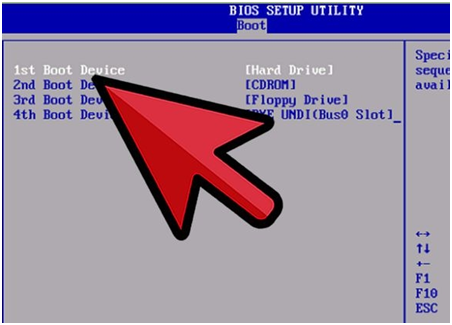
ii. Pevný disk má byť otvorený, aby sa ubezpečil, že je testovaný pohybom hlavičku tam a späť, takže sú počuť zvuky.

iii. Tento krok by mohol byť považovaný za absurdné niektorí užívatelia, ale chladiace jednotku pevného disku za pár hodín aj tento problém vyriešiť a pevný disk sa stane opäť v prevádzke.
Na rozdiel od nich môžu užívatelia tiež uistite sa, že pevný disk je nainštalovaný do iného systému, a ak je v poriadku, že potom to znamená, že problém spočíva v systéme a základnej dosky je potrebné skontrolovať v tomto ohľade, aby sa ubezpečil, že problém je vyriešený úplne. Stojí tiež za zmienku, že v prípade, že procesy tu uvedené skončí v dyme potom pred výmenou pevného disku odbornú pomoc by sa malo usilovať o vyriešenie problému v plnej výške.
4. Vymeňte pevný disk
V prípade, že pevný disk bol dôkladne skontrolovaný a neexistuje žiadna cesta von, čo vedie k držiaku sa tento postup je treba dodržiavať, aby sa ubezpečil, že je pevný disk vymeniť a problém je vyriešený v plnom rozsahu umožňuje užívateľovi vyrovnať s úlohy, ktoré sa vzťahujú k systému:
i. Užívateľ musí kúpiť nový pevný disk:

ii. Počítač bočný kryt má byť otvorený, aby sa ubezpečil, že vnútorné vedenie je vystavená:

iii. majú byť otvorené skrutky pevného púzdra disku:
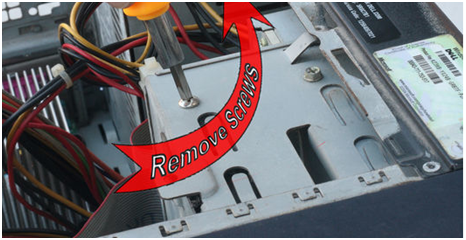
iv. Zásuvky z pevného disku musí byť pripojený k správnym portom a pevný disk je potrebné zasunúť prípade dokončite proces:

Vyššie uvedený postup je len treba riadiť v prípade, že pevný disk sa používa pre domáce PC, alebo len pre rekreačné účely. Dôrazne sa odporúča, aby si odbornú pomoc v tomto smere v prípade, že pevný disk má veľmi citlivé údaje, ktoré sa používa na iné účely, napríklad tie právne. To by mohlo viesť k vydaniu a problémy pre používateľa v prípade, že procesy, ktoré boli vyššie uvedené zlyhať kvôli nesprávnemu zaobchádzaniu, pre ktorých je používateľ sám zodpovedný.
Recovery Pevný disk
- Obnoviť dáta z rôznych typov Pevný disk +
- Opraviť pevného disku +
- Obnoviť externý pevný disk +
-
- Externý pevný disk pre obnovu
- Seagate oživenie externý pevný disk
- WD externý pevný disk pre obnovu súborov
- Freecom oživenie externý pevný disk
- Buffalo oživenie externý pevný disk
- G-Technology externý pevný rrive zotavenie
- Fantóm externý pevný disk pre obnovu dát
- Obnoviť súbory z havarovaného externého pevného disku
- Obnoviť dáta z pevných diskov / disky +
-
- Linux pevný disk pre zotavenie
- Laptop pre obnovu dát
- oddiel zotavenie
- Seagate Expansion obnova dát
- zotavenie WD My Passport
- Lacie dardné disk pre obnovu dát
- obnovu dát WD Element
- Pevný disk pre obnovu dát Dell
- ACOMDATA disku obnovu dát na pevnom
- Fujitsu pevný disk pre obnovu dát
- Iomega oživenie pevné disky
- Toshiba Change Data Recovery
- obnovu dát Micronet
- Obnoviť dáta z rôznych zariadení +
-
- obnovu dát Rocster
- obnovu dát Buslink
- Rozhodujúce pre obnovu dát M4
- Kalvárie pevný disk pre obnovu dát
- SIMPLETECH pevný disk pre obnovu dát
- oživenie Kingston SSD
- obnovu dát Apricorn Aegis
- obnovu dát na pevnom disku HP
- Maxtor pevný disk pre obnovu dát
- Hitachi pevný disk pre obnovu dát
- Toshiba pevný disk pre obnovu dát
- Panasonic pevný disk pre obnovu dát
- Uložiť na pevný disk +
- Obnoviť dáta z Mac OS +
- Problémy s pevným diskom +






